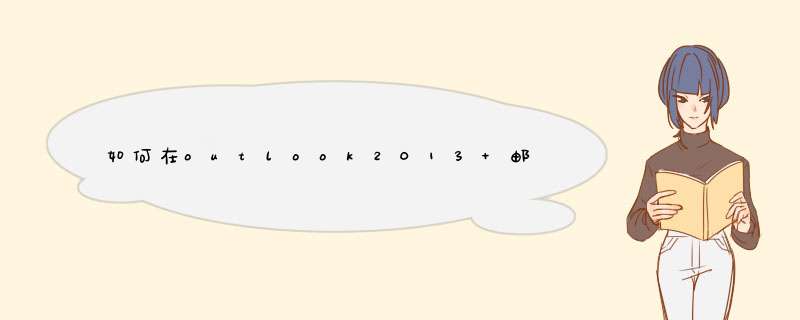
在邮件窗口中的“视图”菜单上,指向“工具栏”,再单击“Web 工具箱”。
在“Web 工具箱”工具栏上,单击“声音” 。 注释 如果“声音”图标不可用,请单击邮件正文,使“Web 工具”工具栏上的图标处于可用状态。
在“Background Sound”对话框中,单击“Browse”,然后选择所需的 .wav、.mid、.rmi、.au、.aif、.aiff 或 .snd 声音文件。 注释 声音文件有可能非常大。请确保检查您要发送的文件的大小,以便邮件不会超出您或收件人的电子邮件服务器限制。
在“Loop”下,选择在打开邮件时您希望声音重复播放的次数。要持续进行播放,请选择“Infinite”。
单击“OK”。
邮件中加音乐方法如下使用Outlook Express给邮件添加声音非常简单,按照如下步骤设置即可:
1. 首先在Outlook Express中单击【创建邮件】按钮,打开【新邮件】窗口。
2. 单击【格式】→【背景】→【声音】命令,打开【背景音乐】对话框,在其中指定希望插入的声音文件,并选择是连续播放该声音文件,还是限定播放次数。
3. 单击【确定】按钮,关闭对话框。
foxmail的使用就更简单,有专门的按钮。建议添加mid音乐,比较小巧,mp3就要费点力气了,有的网站还不接受大邮件,别让人家当作有邮箱炸d删除了
在outlook中的菜单栏上选择“工具→选项”,在出现的“选项”画面中选择“发送”选项卡,将“使用邮件的发送格式回复邮件”选项前的复选框取消。再到下方“邮件发送格式”选项中,勾选其中的“纯文本”选项,最后点击“确定”按钮完成改动。接下来,进入outlook的“收件箱”,用鼠标右击该邮件,选择“转发”命令。这时在出现转发的邮件窗口中,背景音乐文件已经在“附件”一栏中了,将其保存即可。欢迎分享,转载请注明来源:内存溢出

 微信扫一扫
微信扫一扫
 支付宝扫一扫
支付宝扫一扫
评论列表(0条)